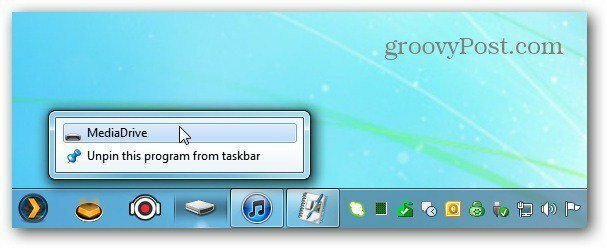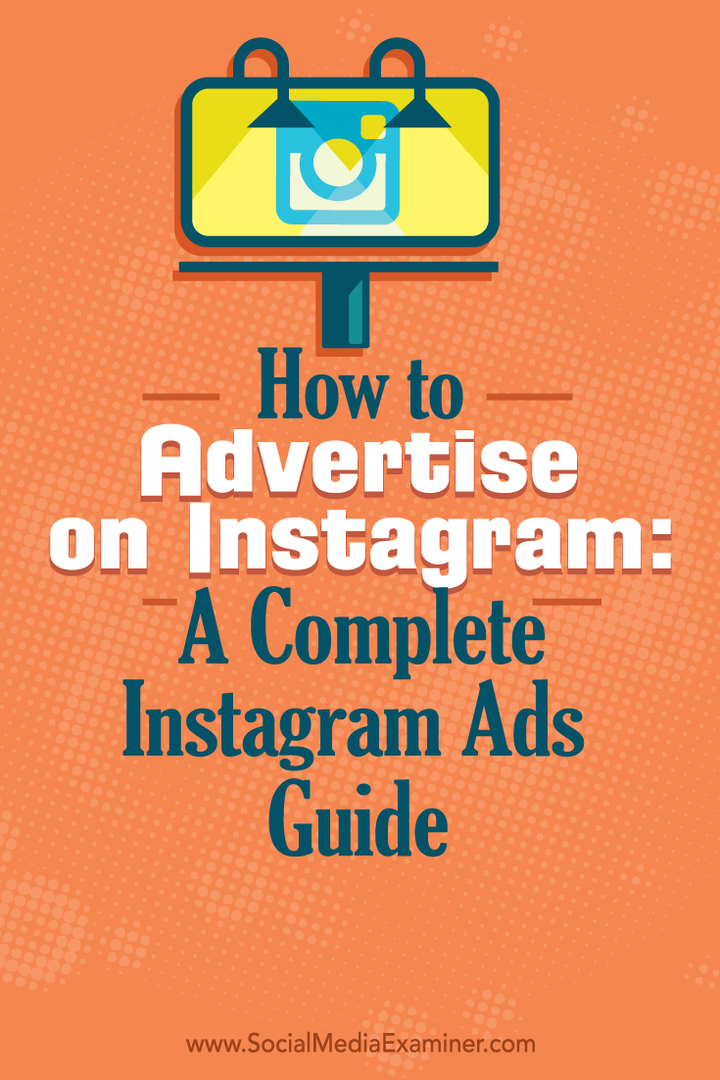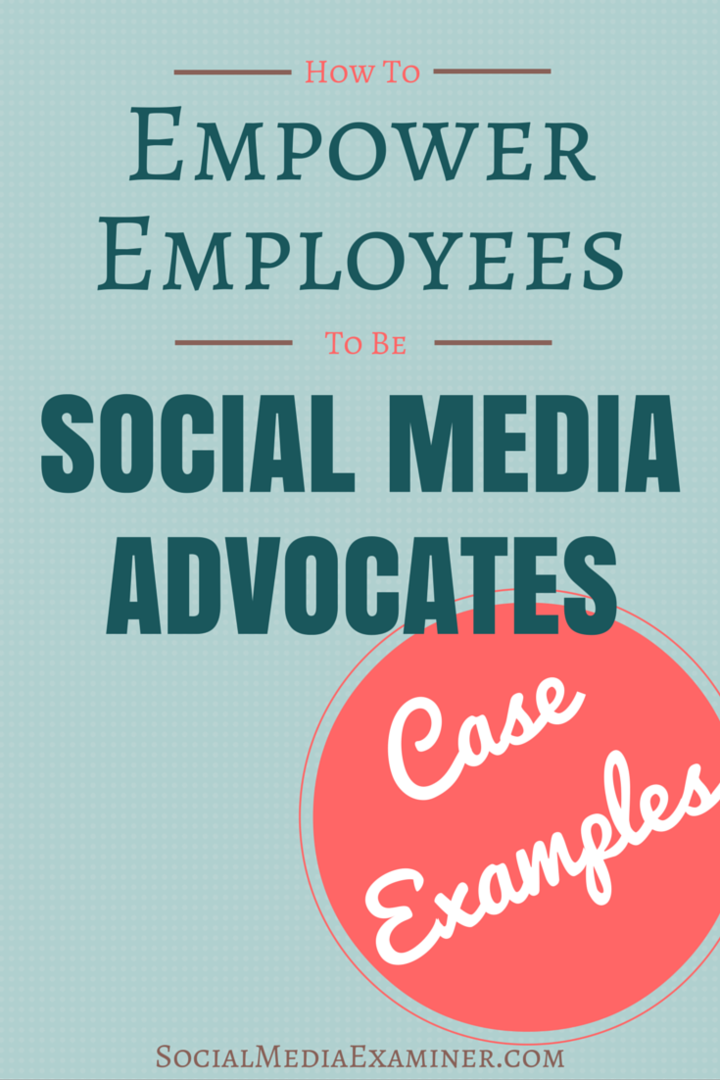Закрепете устройство към лентата на задачите на Windows 7
Microsoft Windows Vindovs 7 / / March 19, 2020
Закрепването на елементи към лентата на задачите в Windows 7 прави навигацията много по-лесна. За съжаление не можете да закачите нищо. Не можете да закачите твърд диск по подразбиране. Все пак има работа за това, това е лесно. Ето как
Закрепването на елементи към лентата на задачите в Windows 7 прави навигацията много по-лесна. За съжаление не можете да закачите нищо. Не можете да закачите твърд диск по подразбиране. Все пак има работа за това, това е лесно. Ето как
Първо, щракнете с десния бутон върху празен участък на работния плот и изберете Нов >> текстов файл.
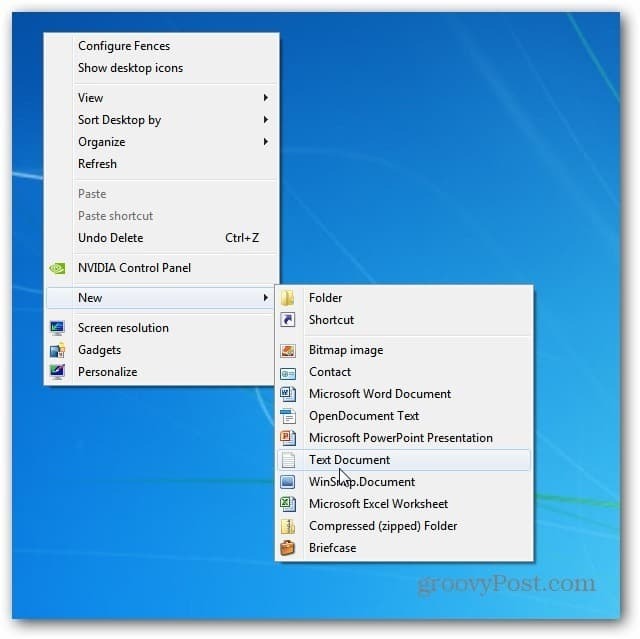
Сега назовете този текстов файл на нещо запомнящо се .exe.
Тук именувам външния си диск, който използвам Plex Media Center който има много видеоклипове, песни и снимки към MediaDrive.exe. Важно е да промените разширението на файла от .txt в .exe.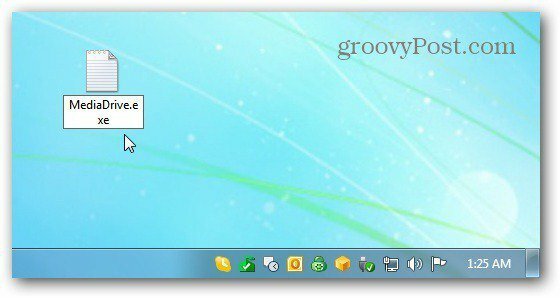
Щракнете върху Да в диалоговия прозорец, който пита дали сте сигурни, че искате да преименувате разширението на файла.
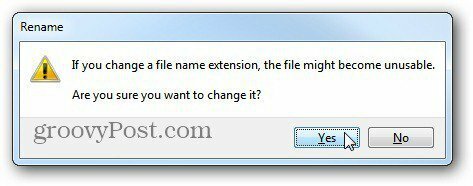
Сега прикрепете файла, който току-що създадохте, в лентата на задачите.
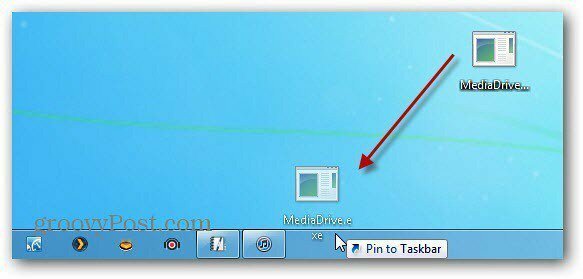
Сега, когато файлът е прикрепен към лентата на задачите, щракнете с десния бутон върху него, след което щракнете с десния бутон върху името му от менюто и изберете Свойства.
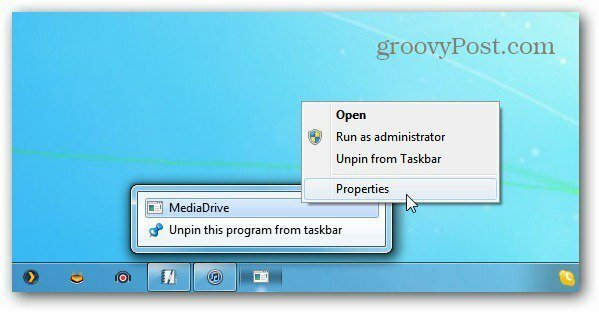
Появява се екранът за свойства на устройството. Изберете раздела Пряк път и въведете Цел и Старт в полета за избрания от вас диск.
Например дискът, който използвам, нарекох (Z :), който въведех в полето Target. Ако използвате устройство, което се показва в Computer, в полето Start In въведете:% users% \ drive: \ - където Drive е буквата на устройството, което искате да отворите.
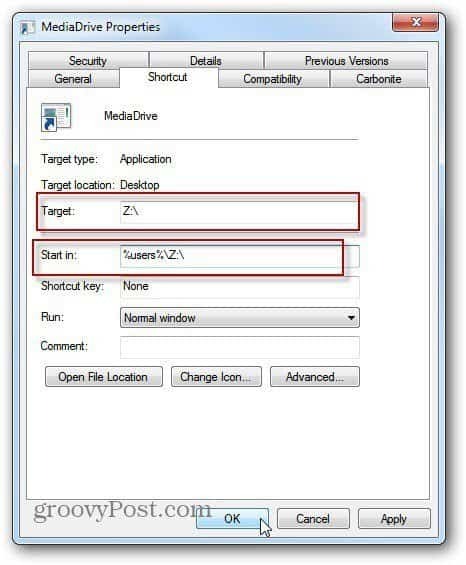
Докато сте в прозорците на свойствата, можете също да щракнете върху Промяна на иконата. След това изберете икона, която искате да използвате. Тук избрах икона на твърдия диск.
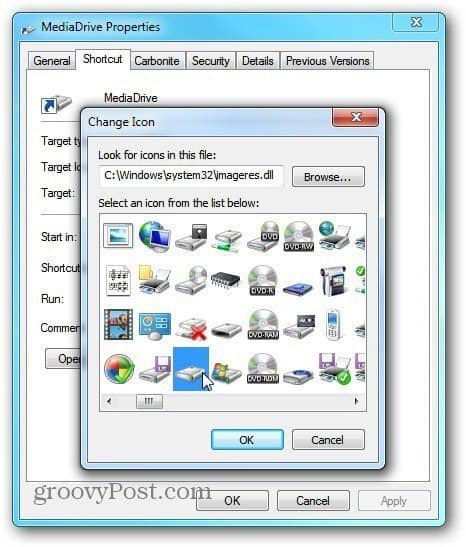
Щракнете върху OK и на двата екрана, след което ще видите новата си икона на устройството на лентата на задачите.